2018 PEUGEOT 108 ad blue
[x] Cancel search: ad bluePage 158 of 180
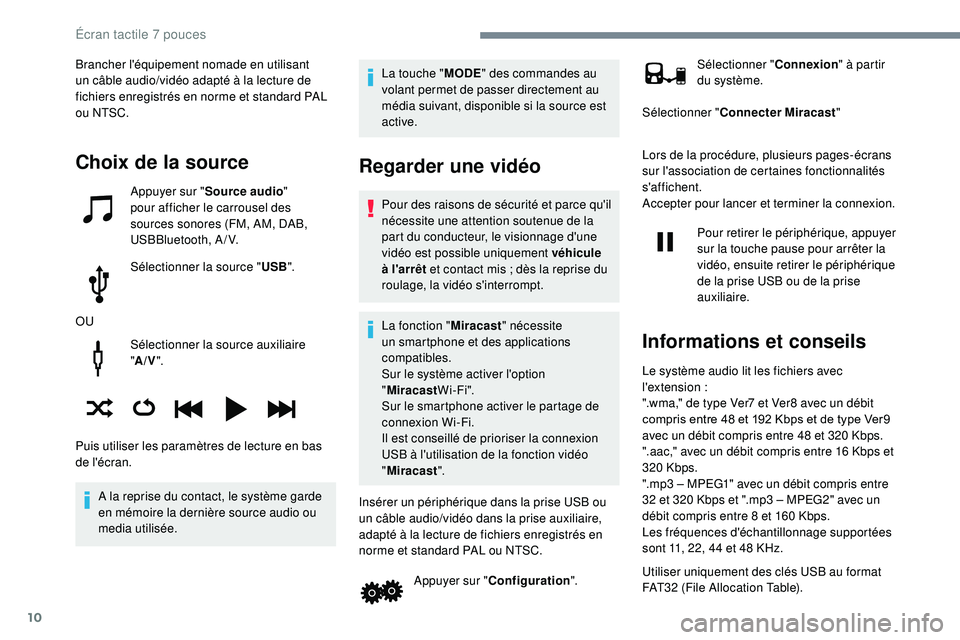
10
Sélectionner la source auxiliaire
"A/V ".
A la reprise du contact, le système garde
en mémoire la dernière source audio ou
media utilisée. La touche "
MODE" des commandes au
volant permet de passer directement au
média suivant, disponible si la source est
active.
Regarder une vidéo
Pour des raisons de sécurité et parce qu'il
nécessite une attention soutenue de la
part du conducteur, le visionnage d'une
vidéo est possible uniquement véhicule
à l'arrêt et contact mis
; dès la reprise du
roulage, la vidéo s'interrompt.
La fonction " Miracast" nécessite
un smartphone et des applications
compatibles.
Sur le système activer l'option
" Miracast W i - Fi ".
Sur le smartphone activer le partage de
connexion Wi-Fi.
Il est conseillé de prioriser la connexion
USB à l'utilisation de la fonction vidéo
" Miracast ".
Insérer un périphérique dans la prise USB ou
un câble audio/vidéo dans la prise auxiliaire,
adapté à la lecture de fichiers enregistrés en
norme et standard PAL ou NTSC. Appuyer sur " Configuration ". Sélectionner "
Connexion" à partir
du système.
Sélectionner " Connecter Miracast "
Lors de la procédure, plusieurs pages-écrans
sur l'association de certaines fonctionnalités
s'affichent.
Accepter pour lancer et terminer la connexion. Pour retirer le périphérique, appuyer
sur la touche pause pour arrêter la
vidéo, ensuite retirer le périphérique
de la prise USB ou de la prise
auxiliaire.
Informations et conseils
Le système audio lit les fichiers avec
l'extension :
".wma," de type Ver7 et Ver8 avec un débit
compris
entre 48 et 192 Kbps et de type Ver9
a
vec un débit compris entre 48 et 320 Kbps.
".aac," avec un débit compris entre 16 Kbps et
320 Kbps.
".mp3 – MPEG1" avec un débit compris entre
32 et 320 Kbps et ".mp3 – MPEG2" avec un
débit compris entre 8 et 160 Kbps.
Les fréquences d'échantillonnage supportées
sont 11, 22, 44 et 48 KHz.
Utiliser uniquement des clés USB au format
FAT32 (File Allocation Table).
Choix de la source
Appuyer sur " Source audio "
pour afficher le carrousel des
sources sonores (FM, AM, DAB,
USBBluetooth, A/V.
Sélectionner la source " USB".
OU
Puis utiliser les paramètres de lecture en bas
de l'écran. Brancher l'équipement nomade en utilisant
un câble audio/vidéo adapté à la lecture de
fichiers enregistrés en norme et standard PAL
ou NTSC.
Écran tactile 7 pouces
Page 159 of 180
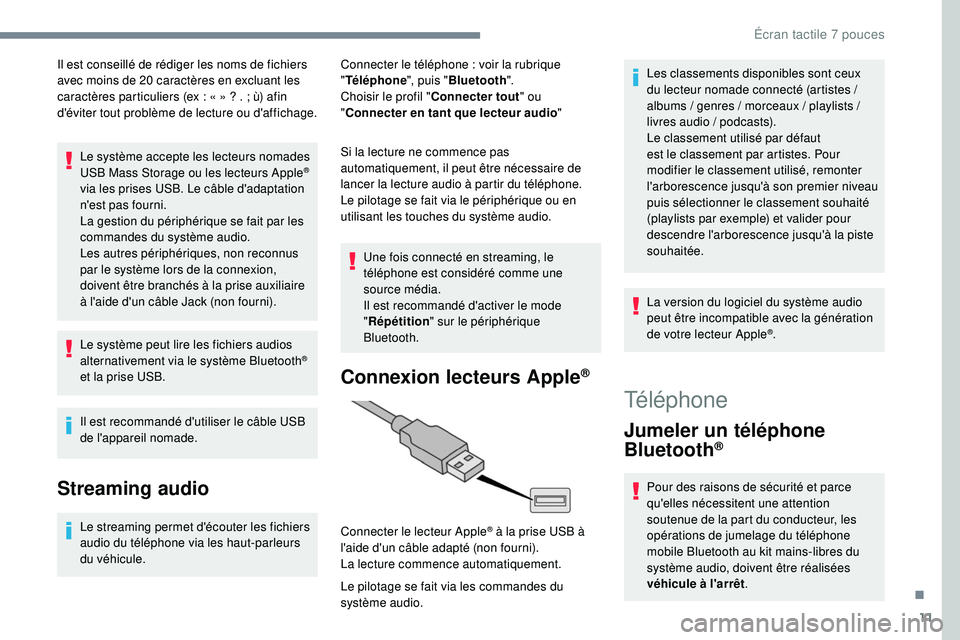
11
Il est conseillé de rédiger les noms de fichiers
avec moins de 20 caractères en excluant les
caractères particuliers (ex : « » ? . ; ù) afin
d'éviter tout problème de lecture ou d'affichage.
Le système accepte les lecteurs nomades
USB Mass Storage ou les lecteurs Apple
®
via les prises USB. Le câble d'adaptation
n'est pas fourni.
La gestion du périphérique se fait par les
commandes du système audio.
Les autres périphériques, non reconnus
par le système lors de la connexion,
doivent être branchés à la prise auxiliaire
à l'aide d'un câble Jack (non fourni).
Le système peut lire les fichiers audios
alternativement via le système Bluetooth
®
et la prise USB.
Il est recommandé d'utiliser le câble USB
de l'appareil nomade.
Streaming audio
Le streaming permet d'écouter les fichiers
audio du téléphone via les haut-parleurs
du véhicule. Connecter le téléphone
: voir la rubrique
" Téléphone ", puis "Bluetooth ".
Choisir le profil " Connecter tout" ou
" Connecter en tant que lecteur audio "
Si la lecture ne commence pas
automatiquement, il peut être nécessaire de
lancer la lecture audio à partir du téléphone.
Le pilotage se fait via le périphérique ou en
utilisant les touches du système audio.
Une fois connecté en streaming, le
téléphone est considéré comme une
source média.
Il est recommandé d'activer le mode
"Répétition " sur le périphérique
Bluetooth.
Connexion lecteurs Apple®
Le pilotage se fait via les commandes du
système audio. Connecter le lecteur Apple
® à la prise USB à
l'aide d'un câble adapté (non fourni).
La lecture commence automatiquement. Les classements disponibles sont ceux
du lecteur nomade connecté (artistes
/
albums / genres / morceaux / playlists /
livres audio / podcasts).
Le classement utilisé par défaut
est le classement par artistes. Pour
modifier le classement utilisé, remonter
l'arborescence jusqu'à son premier niveau
puis sélectionner le classement souhaité
(playlists par exemple) et valider pour
descendre l'arborescence jusqu'à la piste
souhaitée.
La version du logiciel du système audio
peut être incompatible avec la génération
de votre lecteur Apple
®.
Téléphone
Jumeler un téléphone
Bluetooth®
Pour des raisons de sécurité et parce
qu'elles nécessitent une attention
soutenue de la part du conducteur, les
opérations de jumelage du téléphone
mobile Bluetooth au kit mains-libres du
système audio, doivent être réalisées
véhicule à l'arrêt .
.
Écran tactile 7 pouces
Page 160 of 180
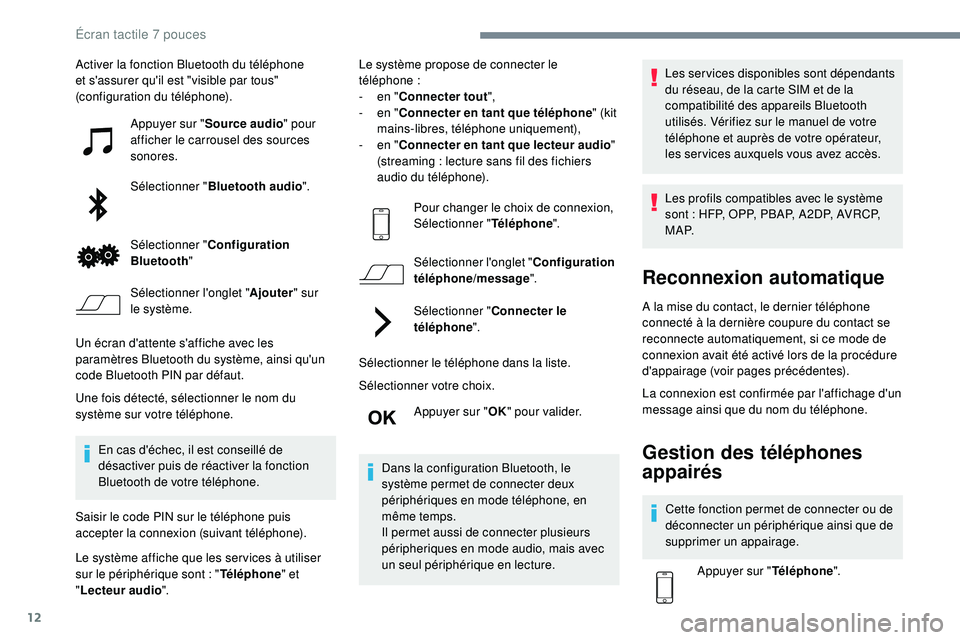
12
Activer la fonction Bluetooth du téléphone
et s'assurer qu'il est "visible par tous"
(configuration du téléphone).Appuyer sur " Source audio " pour
afficher le carrousel des sources
sonores.
Sélectionner " Bluetooth audio ".
Sélectionner " Configuration
Bluetooth "
Sélectionner l'onglet " Ajouter" sur
le système.
Un écran d'attente s'affiche avec les
paramètres Bluetooth du système, ainsi qu'un
code Bluetooth PIN par défaut.
Une fois détecté, sélectionner le nom du
système sur votre téléphone.
En cas d'échec, il est conseillé de
désactiver puis de réactiver la fonction
Bluetooth de votre téléphone.
Saisir le code PIN sur le téléphone puis
accepter la connexion (suivant téléphone).
Le système affiche que les ser vices à utiliser
sur le périphérique sont
: "Téléphone " et
" Lecteur audio ". Le système propose de connecter le
téléphone
:
-
e
n "Connecter tout ",
-
e
n "Connecter en tant que téléphone" (kit
mains-libres, téléphone uniquement),
-
e
n "Connecter en tant que lecteur audio "
(streaming
: lecture sans fil des fichiers
audio du téléphone).
Pour changer le choix de connexion,
Sélectionner " Téléphone".
Sélectionner l'onglet " Configuration
téléphone/message ".
Sélectionner " Connecter le
téléphone ".
Sélectionner le téléphone dans la liste.
Sélectionner votre choix. Appuyer sur " OK" pour valider.
Dans la configuration Bluetooth, le
système permet de connecter deux
périphériques en mode téléphone, en
même temps.
Il permet aussi de connecter plusieurs
péripheriques en mode audio, mais avec
un seul périphérique en lecture. Les services disponibles sont dépendants
du réseau, de la carte SIM et de la
compatibilité des appareils Bluetooth
utilisés. Vérifiez sur le manuel de votre
téléphone et auprès de votre opérateur,
les ser vices auxquels vous avez accès.
Les profils compatibles avec le système
sont
: HFP, OPP, PBAP, A 2DP, AVRCP,
M A P.
Reconnexion automatique
A la mise du contact, le dernier téléphone
connecté à la dernière coupure du contact se
reconnecte automatiquement, si ce mode de
connexion avait été activé lors de la procédure
d'appairage (voir pages précédentes).
La connexion est confirmée par l'affichage d'un
message ainsi que du nom du téléphone.
Gestion des téléphones
appairés
Cette fonction permet de connecter ou de
déconnecter un périphérique ainsi que de
supprimer un appairage.
Appuyer sur " Téléphone".
Écran tactile 7 pouces
Page 161 of 180
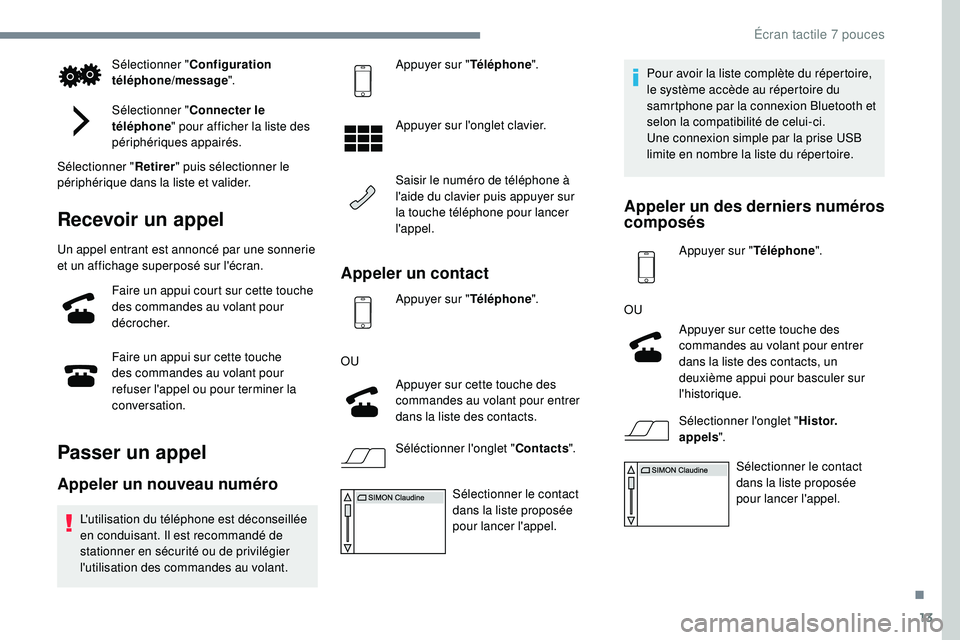
13
Sélectionner "Configuration
téléphone/message ".
Sélectionner " Connecter le
téléphone " pour afficher la liste des
périphériques appairés.
Sélectionner " Retirer" puis sélectionner le
périphérique dans la liste et valider.
Recevoir un appel
Un appel entrant est annoncé par une sonnerie
et un affichage superposé sur l'écran.
Faire un appui court sur cette touche
des commandes au volant pour
décrocher.
Faire un appui sur cette touche
des commandes au volant pour
refuser l'appel ou pour terminer la
conversation.
Passer un appel
Appeler un nouveau numéro
L'utilisation du téléphone est déconseillée
en conduisant. Il est recommandé de
stationner en sécurité ou de privilégier
l'utilisation des commandes au volant. Appuyer sur "
Téléphone".
Appuyer sur l'onglet clavier.
Saisir le numéro de téléphone à
l'aide du clavier puis appuyer sur
la touche téléphone pour lancer
l'appel.
Appeler un contact
Appuyer sur " Téléphone".
OU Appuyer sur cette touche des
commandes au volant pour entrer
dans la liste des contacts.
Séléctionner l'onglet " Contacts".
Sélectionner le contact
dans la liste proposée
pour lancer l'appel. Pour avoir la liste complète du répertoire,
le système accède au répertoire du
samrtphone par la connexion Bluetooth et
selon la compatibilité de celui-ci.
Une connexion simple par la prise USB
limite en nombre la liste du répertoire.
Appeler un des derniers numéros
composés
Appuyer sur "
Téléphone".
OU Appuyer sur cette touche des
commandes au volant pour entrer
dans la liste des contacts, un
deuxième appui pour basculer sur
l'historique.
Sélectionner l'onglet " Histor.
appels ".
Sélectionner le contact
dans la liste proposée
pour lancer l'appel.
.
Écran tactile 7 pouces
Page 162 of 180
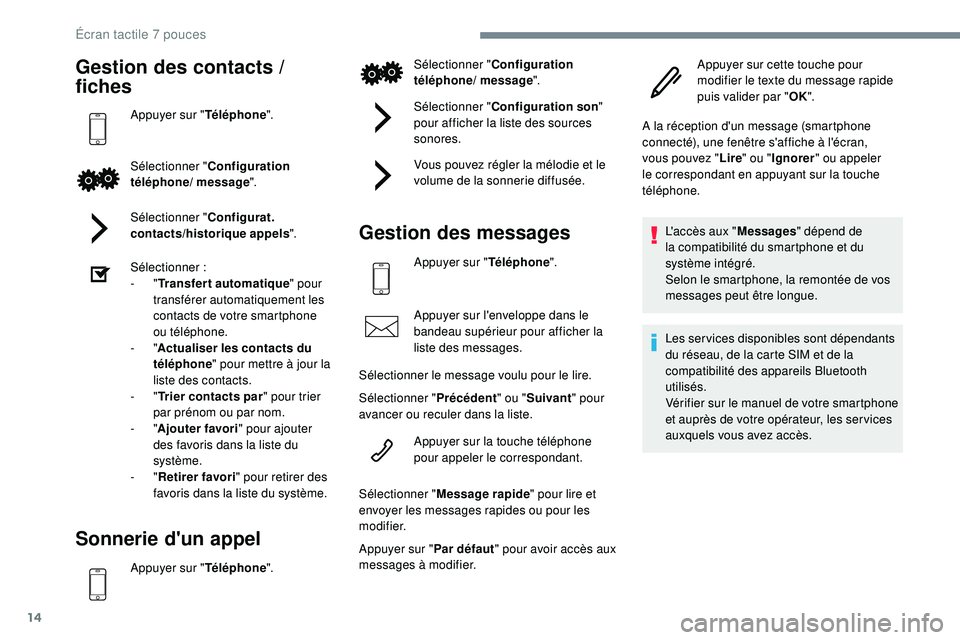
14
Gestion des contacts /
f iches
Appuyer sur " Téléphone".
Sélectionner " Configuration
téléphone/ message ".
Sélectionner " Configurat.
contacts/historique appels ".
Sélectionner
:
-
"Transfert automatique " pour
transférer automatiquement les
contacts de votre smartphone
ou téléphone.
-
"Actualiser les contacts du
téléphone " pour mettre à jour la
liste des contacts.
-
"Trier contacts par " pour trier
par prénom ou par nom.
-
"Ajouter favori " pour ajouter
des favoris dans la liste du
système.
-
"Retirer favori " pour retirer des
favoris dans la liste du système.
Sonnerie d'un appel
Appuyer sur " Téléphone". Sélectionner "
Configuration
téléphone/ message ".
Sélectionner " Configuration son "
pour afficher la liste des sources
sonores.
Vous pouvez régler la mélodie et le
volume de la sonnerie diffusée.
Gestion des messages
Appuyer sur " Téléphone".
Appuyer sur l'enveloppe dans le
bandeau supérieur pour afficher la
liste des messages.
Sélectionner le message voulu pour le lire.
Sélectionner " Précédent" ou "Suivant " pour
avancer ou reculer dans la liste.
Appuyer sur la touche téléphone
pour appeler le correspondant.
Sélectionner " Message rapide " pour lire et
envoyer les messages rapides ou pour les
modifier.
Appuyer sur " Par défaut" pour avoir accès aux
messages à modifier. Appuyer sur cette touche pour
modifier le texte du message rapide
puis valider par "
OK".
A la réception d'un message (smartphone
connecté), une fenêtre s'affiche à l'écran,
vous pouvez " Lire" ou " Ignorer " ou appeler
le correspondant en appuyant sur la touche
téléphone.
L'accès aux " Messages" dépend de
la compatibilité du smartphone et du
système intégré.
Selon le smartphone, la remontée de vos
messages peut être longue.
Les services disponibles sont dépendants
du réseau, de la carte SIM et de la
compatibilité des appareils Bluetooth
utilisés.
Vérifier sur le manuel de votre smartphone
et auprès de votre opérateur, les ser vices
auxquels vous avez accès.
Écran tactile 7 pouces
Page 163 of 180
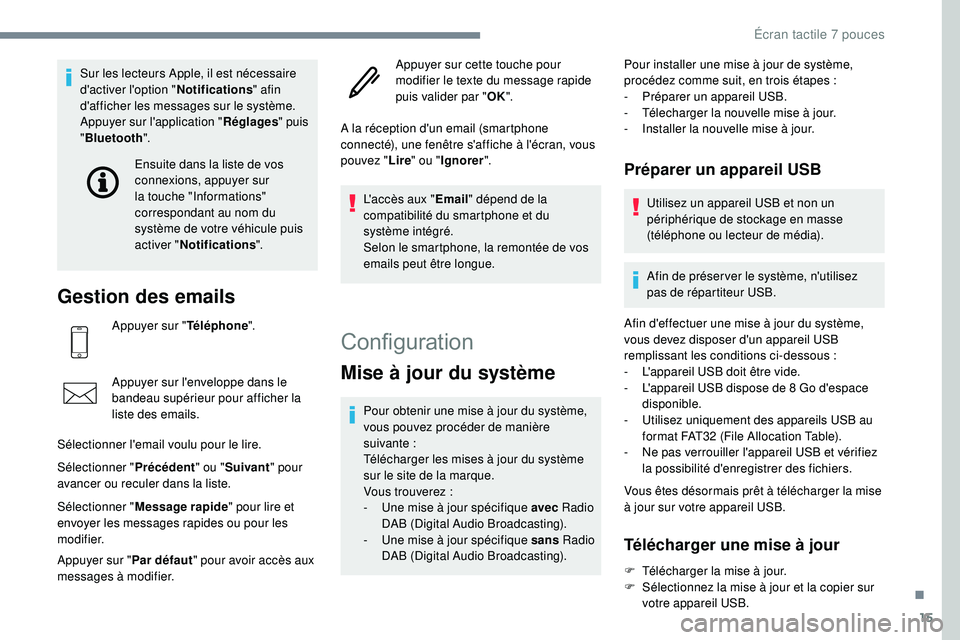
15
Sur les lecteurs Apple, il est nécessaire
d'activer l'option "Notifications" afin
d'afficher les messages sur le système.
Appuyer sur l'application " Réglages" puis
" Bluetooth ".
Gestion des emails
Appuyer sur " Téléphone".
Appuyer sur l'enveloppe dans le
bandeau supérieur pour afficher la
liste des emails.
Sélectionner l'email voulu pour le lire.
Sélectionner " Précédent" ou "Suivant " pour
avancer ou reculer dans la liste. Ensuite dans la liste de vos
connexions, appuyer sur
la touche "Informations"
correspondant au nom du
système de votre véhicule puis
activer "
Notifications ".
Sélectionner " Message rapide " pour lire et
envoyer les messages rapides ou pour les
modifier.
Appuyer sur " Par défaut" pour avoir accès aux
messages à modifier. Appuyer sur cette touche pour
modifier le texte du message rapide
puis valider par "
OK".
A la réception d'un email (smartphone
connecté), une fenêtre s'affiche à l'écran, vous
pouvez " Lire" ou " Ignorer ".
L'accès aux " Email" dépend de la
compatibilité du smartphone et du
système intégré.
Selon le smartphone, la remontée de vos
emails peut être longue.
Configuration
Mise à jour du système
Pour obtenir une mise à jour du système,
vous pouvez procéder de manière
suivante
:
Télécharger les mises à jour du système
sur le site de la marque.
Vous trouverez
:
-
U
ne mise à jour spécifique avec Radio
DAB (Digital Audio Broadcasting).
-
U
ne mise à jour spécifique sans Radio
DAB (Digital Audio Broadcasting). Pour installer une mise à jour de système,
procédez comme suit, en trois étapes
:
-
P
réparer un appareil USB.
-
T
élecharger la nouvelle mise à jour.
-
I
nstaller la nouvelle mise à jour.
Préparer un appareil USB
Utilisez un appareil USB et non un
périphérique de stockage en masse
(téléphone ou lecteur de média).
Afin de préser ver le système, n'utilisez
pas de répartiteur USB.
Afin d'effectuer une mise à jour du système,
vous devez disposer d'un appareil USB
remplissant les conditions ci-dessous
:
-
L
'appareil USB doit être vide.
-
L
'appareil USB dispose de 8 Go d'espace
disponible.
-
U
tilisez uniquement des appareils USB au
format FAT32 (File Allocation Table).
-
N
e pas verrouiller l'appareil USB et vérifiez
la possibilité d'enregistrer des fichiers.
Vous êtes désormais prêt à télécharger la mise
à jour sur votre appareil USB.
Télécharger une mise à jour
F Télécharger la mise à jour.
F S électionnez la mise à jour et la copier sur
votre appareil USB.
.
Écran tactile 7 pouces
Page 168 of 180
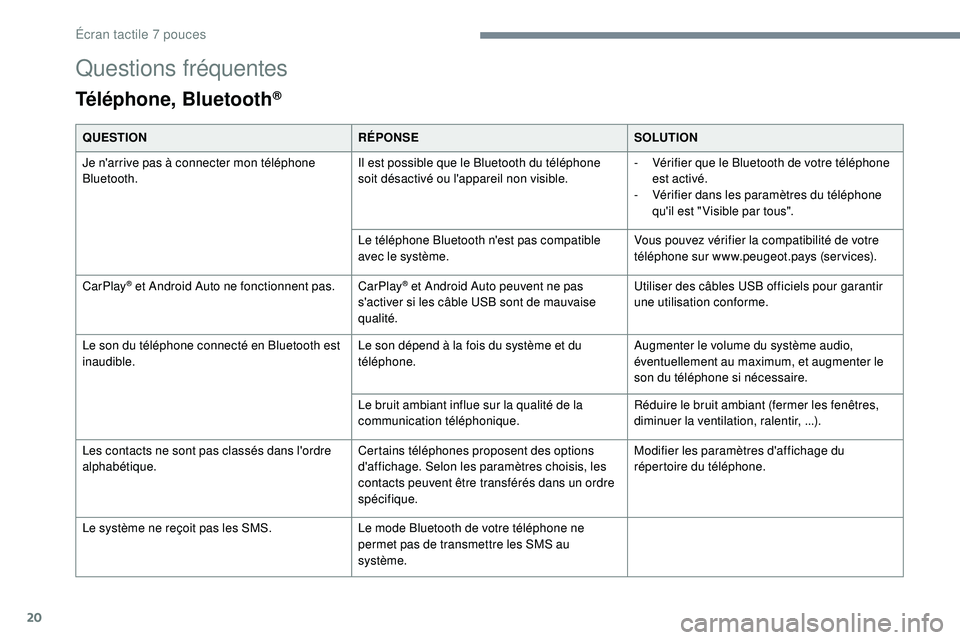
20
Questions fréquentes
Téléphone, Bluetooth®
QUESTIONRÉPONSESOLUTION
Je n'arrive pas à connecter mon téléphone
Bluetooth. Il est possible que le Bluetooth du téléphone
soit désactivé ou l'appareil non visible.-
V
érifier que le Bluetooth de votre téléphone
est activé.
-
V
érifier dans les paramètres du téléphone
qu'il est " Visible par tous".
Le téléphone Bluetooth n'est pas compatible
avec le système. Vous pouvez vérifier la compatibilité de votre
téléphone sur www.peugeot.pays (services).
CarPlay
® et Android Auto ne fonctionnent pas. CarPlay® et Android Auto peuvent ne pas
s'activer si les câble USB sont de mauvaise
qualité. Utiliser des câbles USB officiels pour garantir
une utilisation conforme.
Le son du téléphone connecté en Bluetooth est
inaudible. Le son dépend à la fois du système et du
téléphone.Augmenter le volume du système audio,
éventuellement au maximum, et augmenter le
son du téléphone si nécessaire.
Le bruit ambiant influe sur la qualité de la
communication téléphonique. Réduire le bruit ambiant (fermer les fenêtres,
diminuer la ventilation, ralentir,
...).
Les contacts ne sont pas classés dans l'ordre
alphabétique. Certains téléphones proposent des options
d'affichage. Selon les paramètres choisis, les
contacts peuvent être transférés dans un ordre
spécifique.Modifier les paramètres d'affichage du
répertoire du téléphone.
Le système ne reçoit pas les SMS. Le mode Bluetooth de votre téléphone ne
permet pas de transmettre les SMS au
système.
Écran tactile 7 pouces
Page 169 of 180
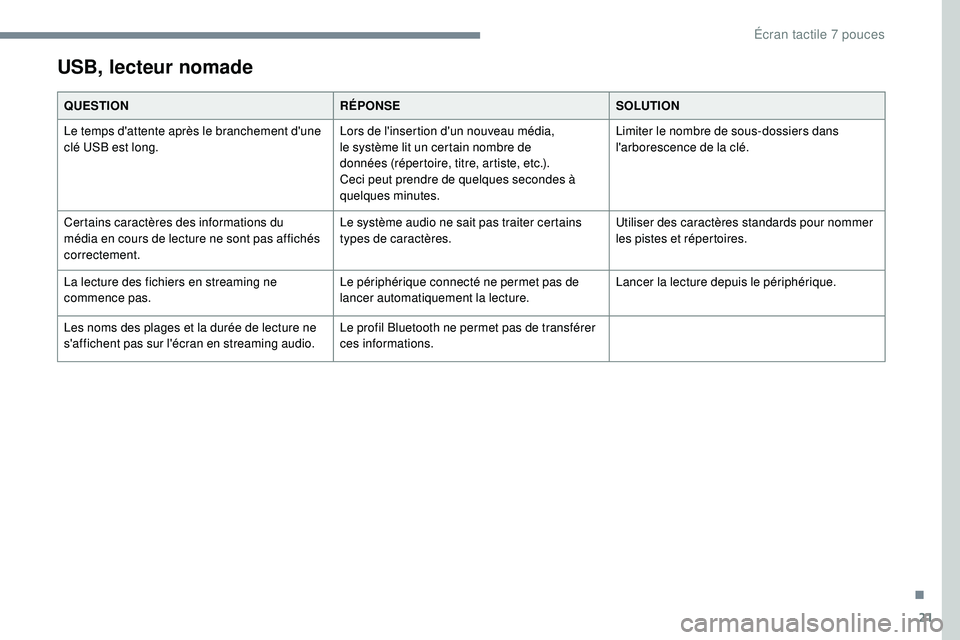
21
USB, lecteur nomade
QUESTIONRÉPONSESOLUTION
Le temps d'attente après le branchement d'une
clé USB est long. Lors de l'insertion d'un nouveau média,
le système lit un certain nombre de
données (répertoire, titre, artiste, etc.).
Ceci peut prendre de quelques
secondes à
quelques
minutes.Limiter le nombre de sous-dossiers dans
l'arborescence de la clé.
Certains caractères des informations du
média en cours de lecture ne sont pas affichés
correctement. Le système audio ne sait pas traiter certains
types de caractères.
Utiliser des caractères standards pour nommer
les pistes et répertoires.
La lecture des fichiers en streaming ne
commence pas. Le périphérique connecté ne permet pas de
lancer automatiquement la lecture.Lancer la lecture depuis le périphérique.
Les noms des plages et la durée de lecture ne
s'affichent pas sur l'écran en streaming audio. Le profil Bluetooth ne permet pas de transférer
ces informations.
.
Écran tactile 7 pouces